在信息无缝流动的地方,永恒的笔记实践发生了显着的转变。 随着技术的出现,iPhone、iPad 和 Mac 上的 Notes 应用程序等应用程序彻底改变了我们捕获、组织和检索重要信息的方式。 虽然这些工具提供了无与伦比的便利,但无意删除笔记的可能性可能会导致令人担忧的时刻。 幸运的是,通过苹果生态系统固有的无缝集成和同步,存在一系列解决方案来恢复丢失的笔记。 在本文中,我们将研究最有效的方法,为您提供以下知识: 如何恢复 iPhone 上已删除的笔记、iPad 和 Mac。
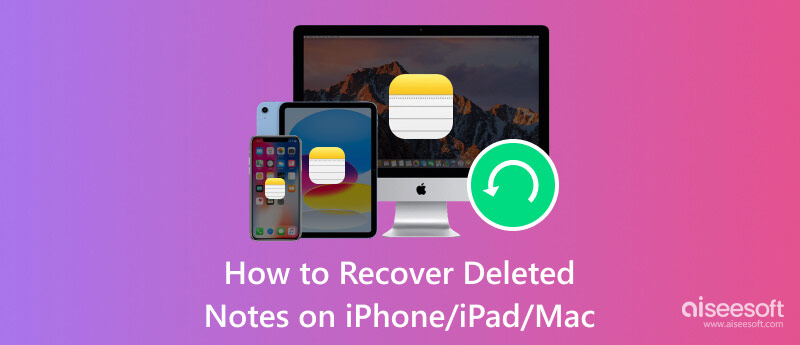
Aiseesoft iPhone数据恢复 是一款新改进的软件,旨在帮助用户快速恢复丢失或删除的数据,包括 iPhone 和 iPad 上的笔记。 此外,该应用程序还可以恢复联系人、消息、照片、视频、通话记录等,即使它们存储在 iTunes 或 iCloud 备份中。 它是唯一可以让您快速预览可以恢复的数据或执行选择性数据恢复过程的应用程序。 如何恢复 iPhone 上的笔记? 好吧,您可以按照我们接下来添加的步骤进行操作。
100% 安全。无广告。
100% 安全。无广告。


iTunes 是一款专用于Apple设备的著名媒体播放器、媒体库和移动设备管理应用程序,但现在它有适用于Windows的版本。 有了它,您可以立即备份、恢复,甚至管理您的 iPhone 或 iPad 内容。 但是,此应用程序在最新版本的 Mac 上不可用,并且您只能在创建了一个应用程序后才能检索数据。 iTunes的备份 第一的。 您必须创建一个才能使用以下方法检索数据。 了解如何使用提供的步骤通过 iTunes 快速恢复 iPhone 或 iPad 上的笔记。

iCloud的 是一项重要的 Apple 云存储和同步服务,您可以在其中使用 iCloud 备份和 iCloud Drive 等功能。 与 iTunes 不同,此应用程序使用云服务器,这意味着您备份的所有数据不会直接保存在物理驱动器上,而是仅保存在 Apple 服务器上。 因此,如果您已将笔记同步到云服务中,您还可以轻松地在设备上检索已删除的笔记。 下面的教程可让您快速了解如何使用 iCloud 在 iPhone 或 iPad 上检索已删除的笔记。
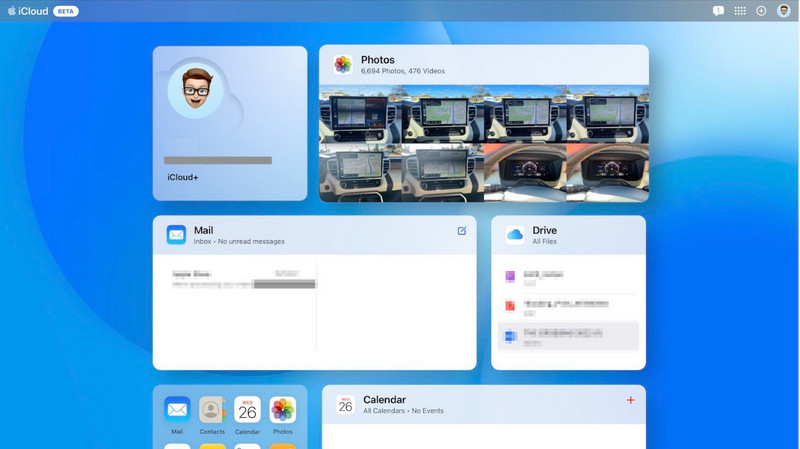
Aiseesoft Mac数据恢复 提供了类似的概念,您可以恢复为 macOS 用户量身定制的丢失或删除的数据。 该应用程序旨在提供恢复各种数据(包括已删除笔记)的解决方案。 尽管市场上有不同的品牌,但这个应用程序是最好的选择,特别是如果您是初学者,因为它的界面直观且干净。 如何在 Mac 上恢复已删除的笔记? 如果您想使用此应用程序,请按照以下步骤操作。
100% 安全。无广告。
100% 安全。无广告。
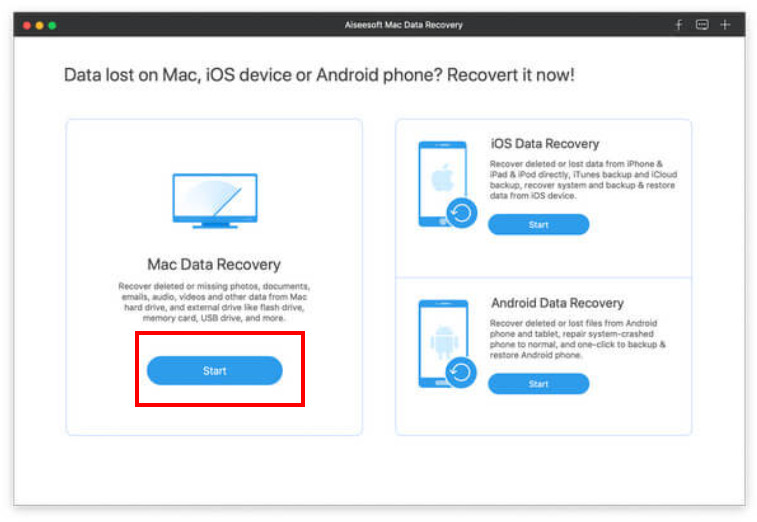
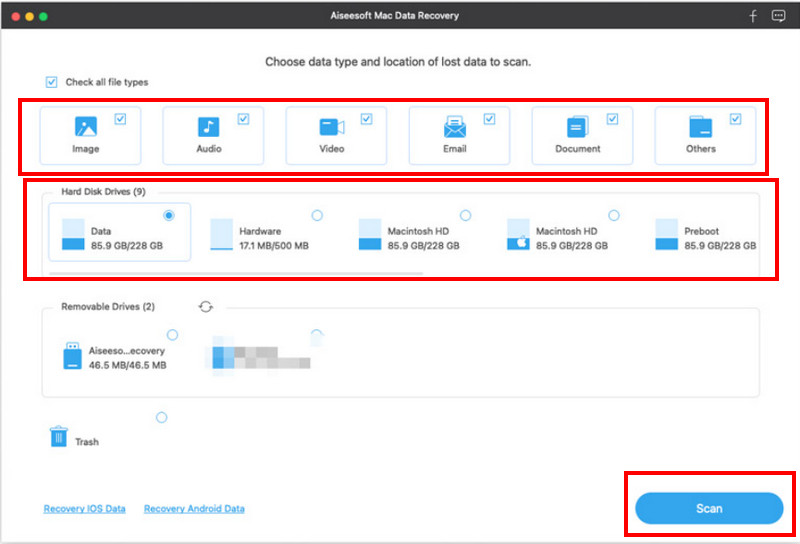
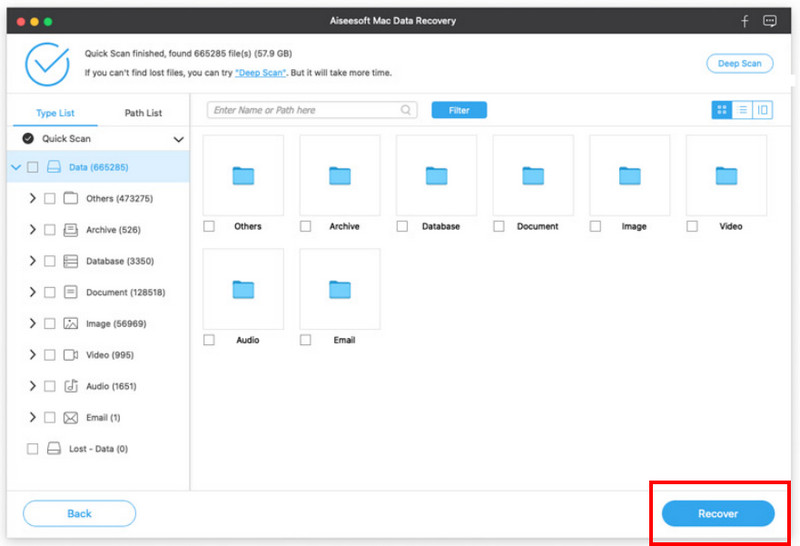
如何撤消 iPhone 上已删除的备忘录?
遗憾的是,iOS 不支持本机撤消按钮来检索已删除的笔记,这意味着一旦您删除了笔记,它就会自动移动到笔记应用程序的“最近删除”文件夹中。 该文件夹的保存时间有限; 结束时数据将被永久删除。 当出现这种情况时,您可以按照我们上面添加的教程来解决问题。
永久删除的 iPhone 笔记去哪里了?
当笔记被永久删除时,它们最初会移至笔记应用程序中的“最近删除”。 它充当安全网,允许用户在特定时间范围内恢复已删除的笔记,如果在规定时间内未恢复,则笔记将被永久删除。 通常,它们无法通过正常方式恢复。
iPhone 上最近删除的备忘录在哪里?
您可以在 Notes 上找到“最近删除”文件夹,方法是打开应用程序,转到“文件夹”以查看此处的所有可用文件夹,然后向下滚动到最低部分,直到到达“最近删除”文件夹。 点击它可以访问您最近删除的笔记视图并在必要时检索它们。
有没有第三方工具可以恢复已删除的笔记?
是的,您可以使用第三方恢复工具,例如当您要恢复的笔记保存在 iPhone 或 iPad 上时使用 Aiseesoft iPhone Data Recovery,当笔记保存在 Mac 上时使用 Aiseesoft Mac Data Recovery。 这些 Aiseesoft 产品广泛恢复已删除的文件并更有效地恢复其他文件。
以后iOS上如何防止笔记丢失?
定期使用 iCloud 或 iTunes 备份您的设备数据,以确保您有更新的备份可在需要时进行恢复。定期使用 iCloud 或 iTunes 备份您的设备数据,以确保您有更新的备份可在需要时进行恢复。
结论
如何找回 iPhone 上已删除的笔记? 在不删除 iPhone 或 iPad 上已设置的数据或设置的情况下,您可以采取的最佳方法是 Aiseesoft iPhone数据恢复。 但如果您可以重置设备并在 iTunes 和 iCloud 等 Apple 服务上有备份,则可以按照我们上面添加的步骤操作。 对于想要找回丢失或删除的笔记的 Mac 用户, Aiseesoft Mac数据恢复 是最好的选择。

有史以来最好的iPhone数据恢复软件,使用户可以安全地从iOS设备iTunes / iCloud备份中恢复丢失的iPhone / iPad / iPod数据。
100% 安全。无广告。
100% 安全。无广告。